پیکس ارت picsart ؛ آموزش کامل نحوه کار با برنامه ✅🤳👩💻
آموزش عکاسی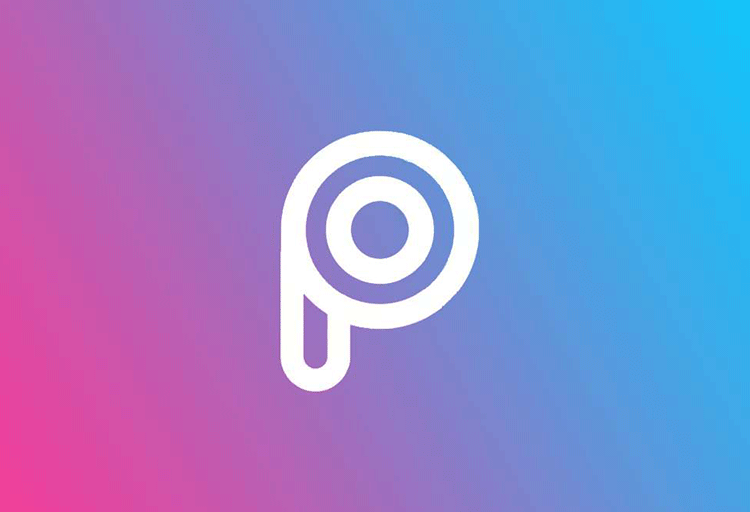
این روزها پیکس ارت picsart یک اپلیکیشن کاربردی در زمینه ویرایش و ادیت عکس با موبایل و سایر گوشیهای هوشمند است. این برنامه به صورت رایگان در اختیار کاربران قرار گرفته است. این برنامه به دلیل داشتن روشها و فونتهای متنوع با ثبت بیش از 500 میلیون بار دانلود در گوگل پلی استور و کسب امتیاز 5 به عنوان یکی از محبوبترین اپلیکیشنها برای ویرایش عکس برای کاربران شناخته شده است. در این مقاله قصد داریم آموزش کار با برنامه پیکس ارت و چند روش جذاب ادیت عکس را به شما ارائه دهیم. با ما همراه باشید با یک آموزش جذاب دیگر!
قابلیتهای پیکس ارت picsart

پیکس آرت picsart یک اپلیکیشن جذاب در زمینه ادیت عکس است و در حال حاضر به عنوان بهترین و کاملترین برنامه ویرایش عکس شناخته میشود. این برنامه دارای قابلیتهای بسیاری همچون ساخت گیف و ویرایش آن، ساخت استیکر، فیلتر عکس و غیره است.
جهت استفاده از امکانات این برنامه میتوانید نسخه اندروید این برنامه را از طریق گوگل پلیاستور با نام PicsArt Photo Studio و نسخه IOS آن از طریق آیفون آپاستور با نام PicsArt Photo Editor & Collage دانلود و نصب کنید. پس با نصب و فراگیری تمام مراحل آموزش کار با برنامه پیکس آرت شما میتوانید بسیار ساده و آسان جلوه تازهای به عکسهای خود بدهید.
در ادامه قصد داریم گام به گام مراحل کار را برای شما توضیح دهیم. پیشنهاد میکنیم اگر این اپلیکیشن را نصب کردهاید، همزمان با ما مراحل را طی کنید. چراکه اگر اولین بار نیست که با این برنامه کار میکنید، متوجه هستید که امکان عکسبرداری از صفحه گوشی (یا همان اسکرین شات) در این برنامه فراهم نیست و به ناچار باید بر اساس توضیحات پیش برویم.
بهتر است نگاهی به مقاله آموزش ورود به برنامه پیکس آرت بیاندازید تا با ساخت اکانت در این برنامه بیشتر آشنا شوید.
نحوه شروع کار با برنامه پیکس آرت picsart
برای آشنایی با نحوه کار با پیکس ارت ابتدا برنامه را باز و اجرا کنید. جهت استفاده از تمام امکانات این اپلیکیشن باید در ابتدا با ایمیل خود یک حساب کاربری ایجاد و ثبتنام کنید. در صورت عدم تمایل به ایجاد اکانت خصوصی میتوانید با انتخاب گزینه skip در بالای صفحه از این مرحله عبور کرده و مستقیماً وارد برنامه شوید. برای اینکه وارد محیط ویرایش عکس شوید روی گزینه (+) کلیک کنید.

حال بعد از انتخاب عکس مورد نظر از قسمت گالری یا دوربین موبایل میتوانید یکی از روشهای ویرایش عکس از جمله Edit، Collage، Draw ویا Camera را انتخاب کنید. در ادامه با کاربردهای هر یک از این گزینهها آشنا خواهید شد.
- Draw (طراحی): این گزینه قابلیت ویرایش عکس با کشیدن نقاشی با ابزارهایی همچون قلم را دارد. همچنین میتوان عکس و متن دلخواه بر روی پس زمینه ایجاد کرد.
- Edit (ویرایش): یکی از مهمترین بخشهای برنامه پیکس ارت picsart ابزار Edit است که قابلیت ویرایش عکسها از نظر اضافه کردن قاب، حاشیه، متن، استیکر، چرخش، تنظیم رنگ، استفاده از افکتها و فیلترها، ترکیب عکسها و غیره را دارد.
- Collage (کلاژ): قابلیت کلاژ کردن حداکثر 10 عکس با ایجاد قاب و پسزمینههای موجود در برنامه را دارد.
- Camera (دوربین): قابلیت عکاسی با دوربین موبایل با افکتها، فیلترها و استیکرهای مختلف موجود در برنامه را دارد.
مراحل آموزش ویرایش با برنامه پیکس ارت picsart
در ابتدای آموزش کار با برنامه پیکس آرت picsart باید گفت که مراحل بسیار ساده و آسان است و تنها باید به نکاتی که در ادامه ارائه میشود، دقت کنید تا بتوانید به صورت حرفهای عکس خود را ویرایش کنید.
ایجاد پراکندگی در عکس

اپلیکیشن پیکس آرت picsart تعداد قابل توجهی ابزارهای ویرایش عکس دارد. نخستین مرحله آموزش کار با آن مربوط به استفاده از ابزار پراکندگی یا Dispersion میشود. با این ابزار میتوان مثلثهای پراکندهای در هر قسمت خاص از تصویر ایجاد کرد.

در نوار پایین Tools را بزنید و گزینه Dispersion را انتخاب کنید. سایز brush را به میزان دلخواه خود تعیین کنید و وقتی چندین خط در اطراف شکل خود کشیدید، روی پیکان در سمت راست بالا کلیک کنید.

اکنون قسمت پراکنده را روی عکس مشاهده میکنید. در این حالت گزینههای بسیاری را برای ویرایش آن قسمت مانند FX ،MAGIC ،ARTISTIC ،POP ART و موارد دیگر برای شما نمایش داده میشود.

البته به منظور ذخیره تغییراتی که روی عکس اعمال کردهاید باید روی گزینه Apply کلیک کنید.
استفاده از افکتها و فیلترها | پیکسارت

افکتها و فیلترها در برنامه پیکس آرت picsart از طیف گستردهای تشکیل شدهاند و میتوان با استفاده از آنها جلوههای رنگی، نقاشی شده و غیره ایجاد کرد. فیلتر Colorize یکی از محبوبترین افکتها در ویرایش عکس است که میتوانید رنگ پس زمینه عکس را مطابق با سلیقه و علایق خود تغییر دهید البته رنگ اصلی عکس ثابت میماند.
افزودن استیکر به عکس

در برنامه ادیت عکس پیکس آرت picsart میتوانید استیکرهای رایگان بسیاری را با افکتهای جالب به تصویر اضافه کنید تا جذابیت بیشتری پیدا کند. در این میان افکتهای بال (wings) یا اموجیها و قلبها (hearts) طرفداران بسیاری دارد.
برای افزودن استیکر از نوار پایین دکمه Sticker را انتخاب کنید تا گزینههای مختلف نمایش داده شود؛ پس از درج از گزینههایی مانند Opacity ، Adjust و Effects میتوانید برای تغییر ترکیب در استیکر خود اقدام کنید. همچنین بعد از قرار دادن استیکر بال یا مارپیچ و هر نوع افکت دیگر در تصویر سعی کنید قسمتهای اضافه دور لباس و بدن شخص موجود در تصویر را از قسمت eraser tool پاک کنید.
نقاشی کشیدن در پیکس آرت picsart | پیکسارت

با استفاده از ابزار draw و تغییر قلم از نظر شکل، سایز، تیرگی و رنگ میتوانید به صورت خلاقانه روی عکس خود نقاشی بکشید. یکی از کاربردیترین این ابزار، کشیدن خط دور شخص داخل عکس است که برای انجام آن میتوانید از گزینه Draw tool و سپس brush image استفاده کنید و نخستین قلممو brush را در گزینهها انتخاب کنید. در این قسمت سایز و رنگ قلممو را به دلخواه تغییر بدهید و Opacity و Hardness را روی عدد 100 قرار دهید.
تغییر پس زمینه عکس در picsart
بسیاری از کاربران پس زمینه عکس مورد نظر خود را نمیپسندند و دوست دارند که آن را تغییر دهند. بدین منظور به راحتی با کمک ابزار Cutout function میتوانید تصویر بریده شده را به صورت اتوماتیک با اپلیکیشن پیکس آرت picsart از پس زمینه جدا کنید و تصویر خود را روی یک پس زمینه جدید قرار دهید.
برای حذف قسمتهای اضافی میتوانید از گزینههای brush و eraser استفاده کنید. در نهایت پس از اتمام کار روی گزینه Save بزنید تا عکس جدید به عنوان یک استیکر ذخیره شود. حال از منوی Add Photo عکس پس زمینه مورد نظر خود را انتخاب کنید و استیکر عکس بریده شده را درج کنید.
اضافه کردن عکسها برای پوشش عکس پس زمینه
ابزار اضافه کردن عکس در پیکس ارت picsart یکی از ترفندهای کاربردی در ویرایشحرفهای است به طوری که میتوان یک تصویر روی تصویر دیگر قرار داد. برای این کار ابتدا یک عکس را باز کنید و سپس از قسمت Add Photo عکس دوم را به عکس اول بیفزاید و سایز آن را به گونهای تغییر دهید که درست در قسمتی که مدنظر دارید روی عکس اول جای بگیرد و تنظیمات نهایی را انجام دهید. برای اینکه عکس دوم در بطن عکس اول قرار بگیرد ابتدا گزینه Blend و سپس Multiply را بزنید تا عکس دوم محو شود.
استفاده از گزینههای Contrast و Brightness برای اینکه عکس واقعی و طبیعی جلوه کند بسیار کمک کننده خواهد بود. این ترفند برای گذاشتن یک خال یا تتو و زیورآلات خاص در قسمتهای مختلف عکس یک شخص کاربرد دارد.
ایجاد جلوه در عکس با ابزار ماسک

ابزار ماسک Mask مانند افکت به شما این قابلیت را میدهد تا ایدههای جذابی را روی عکس مورد نظر خود پیادهسازی کنید. این ترفندها و ایدهها میتواند نشت نور و دیگر موارد به صورت سلیقهای اعمال شود. تنها کافی است، از قسمت نوار پایین منوی Shape Mask را جستجو کنید و با کلیک بر روی یکی از اشکال مختلف نمایش داده شده را انتخاب و متناسب با اندازه عکس آن را تغییر دهید.
تغییر رنگ با ابزار منحنی

تا این مرحله از آموزش کار با پیکس ارت picsart متوجه شدید که این برنامه ابزارهایی برای تغییر و دستکاری رنگ به صورت شگفتانگیز را دارد و با استفاده از Curves میتوانید روکشهای قرمز و آبی در تصویر مورد نظر خود ایجاد کنید. برای ایجاد این جلوه هنری در ابتدا یک تصویر را باز کنید و از قسمت Tools گزینه Curves را انتخاب کنید. رنگ قرمز را از سمت راست بالای شبکه تا انتها بکشید تا تصویر شما به رنگ آبی تبدل شود.
با انتخاب گزینه Apply تصویر شما ذخیره خواهد شد. حالا این عملیات را برعکس انجام دهید تا تصویر به رنگ قرمز تبدیل شود. به منظور اضافه کردن تصویر آبی در بالای قرمز به قسمت Add Photo بروید و تصویر آبی را به اندازهای بزرگ کنید که به طور کامل تصویر قرمز را بپوشاند و بعد از این مراحل روی گزینههای Blend و سپس Lighten کلیک کنید.
افزودن متن روی عکس در پیکس ارت
 نوشتن و افزودن متن روی عکس برای بسیاری از فعالان مجازی بسیار جذاب و پرکاربرد است و به همین منظور در پیکس ارت این امکان برای کاربران فراهم شده است. با استفاده از این ابزار شما میتوانید به راحتی متن را با انواع فونتها و رنگ قلم به تصویر خود اضافه کنید و هر رنگ پس زمینهای را برای متن خود انتخاب کنید. برای استفاده از این قابلیت از نوار پایین به Text menu بروید و با کلیک بر روی متن یک صفحه خالی ایجاد کنید و متن خود را تایپ کرده بر روی دکمه تیک در سمت راست بالا کلیک کنید و انواع جلوهها را در آن قرار دهید.
نوشتن و افزودن متن روی عکس برای بسیاری از فعالان مجازی بسیار جذاب و پرکاربرد است و به همین منظور در پیکس ارت این امکان برای کاربران فراهم شده است. با استفاده از این ابزار شما میتوانید به راحتی متن را با انواع فونتها و رنگ قلم به تصویر خود اضافه کنید و هر رنگ پس زمینهای را برای متن خود انتخاب کنید. برای استفاده از این قابلیت از نوار پایین به Text menu بروید و با کلیک بر روی متن یک صفحه خالی ایجاد کنید و متن خود را تایپ کرده بر روی دکمه تیک در سمت راست بالا کلیک کنید و انواع جلوهها را در آن قرار دهید.
خب با نحوه کار با برنامه پیکس ارت picsart آشنا شدید. سعی کردیم تمام قابلیتهای این برنامه را به شما آموزش دهیم. اگر از طرفداران این برنامه هستید، دیگر ترفندها را به ما بگویید.
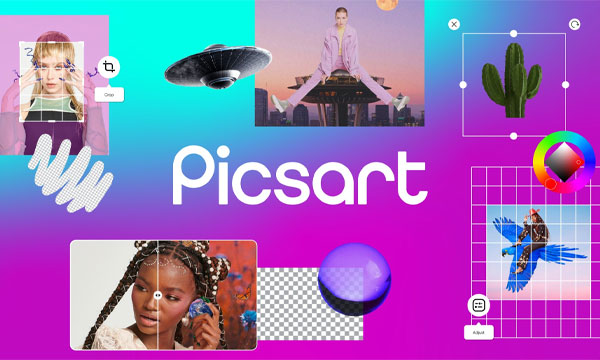
نحوه ذخیره عکس در پیکس آرت
زمانی که ویرایشهای لازم را بر روی عکس انتخابی خود انجام دادید، نوبت به ذخیره عکس میرسد. برای ذخیره عکس کافیست تا آیکون دانلود موجود در نوار بالای صفحه را انتخاب کنید تا عکس به شکل خودکار بر روی گوشی شما ذخیره شود. در این شرایط پیامی با مضمون Saved to your photo gallery در بالای صفحه نمایان میشود. در این قسمت صفحهای نیز برای شما باز میشود که شما میتوانید از طریق آن عکس خود را با فرمتهای دیگری ذخیره نمایید. به عنوان مثال عکسی با فرمت JPEG را میتوان با فرمتهای دیگری نظیر PNG یا PDF نیز ذخیره کرد. همچنین امکان به اشتراکگذاری مستقیم عکس در شبکههای اجتماعی مانند تلگرام، واتساپ، اینستاگرام و… در این مرحله وجود دارد.
در منوی بالای صفحه در کنار آیکون دانلود، گزینهای تحت عنوان Next نیز وجود داشته که از طریق آن میتوانید تصویر خود را ذخیره کنید. برای این امر پس از انتخاب گزینه Next، گزینه Save که در پایین صفحه قرار دارد را انتخاب کنید. سپس دو گزینه نمایان میشود که با انتخاب گزینه Upload Privately عکس شما در حافظه پیکس آرت ذخیره میشود. در صورت انتخاب گزینه Save صفحهای باز میگردد که از طریق آن میتوانید عکس خود را در گالری ذخیره کرده و یا در پینترست، اینستاگرام، واتساپ و… به اشتراگ بگذارید.

لازم به ذکر است که زمانی که گزینه Next را انتخاب میکنید علاوه بر گزینه Save گزینه دیگری تحت عنوان Post نیز وجود داشته که امکان به اشتراکگذاری عکس ویرایش شده در پیکس آرت را در اختیار شما قرار میدهد. در این صفحه دو گزینه نمایش داده شده که با انتخاب هر یک شما اجازه استفاده از تصویر خود را به کاربران پیکس آرت میدهید. گزینه اول تحت عنوان Replay بوده که به دیگر کاربران اجازه میدهد تا ویرایشهایی که شما بر روی تصویر خود انجام دادهاید را بر روی عکسهای خود پیاده کنند. گزینه دوم نیز گزینه Free-To-Edit بوده که با فعال کردن آن اجازه اعمال تغییرات بر روی عکس خود را به سایر کاربران میدهید. شما میتوانید این گزینهها را فعال کرده و سپس عکس خود را به اشتراک بگذارید یا بدون فعال کردن آنها گزینه Post را بفشارید.
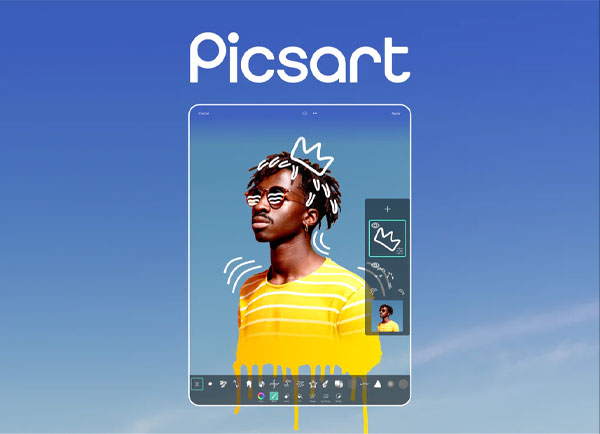
چرا عکس در گالری ذخیره نمیشود؟
گاهی اوقات ممکن است پس از طی مراحل ذکر شده همچنان تصویر در گالری شما ذخیره نگردد. در این شرایط به قسمت تنطیمات گوشی خود رفته و گزینه Apps and Notifications را انتخاب نمایید. سپس از بین نرم افزارهای باز شده اپلیکیشن پیکس آرت را باز کرده و گزینه Storage and caches را انتخاب کنید. سپس در صفحه باز شده Cache و Data نرم افزار را پاک کنید. پس از طی این مراحل مشکل ذخیره نشدن عکس در پیکس آرت حل میشود.
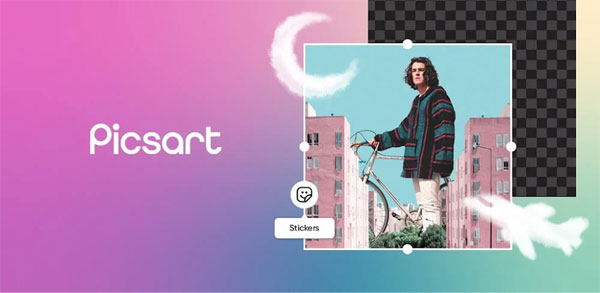
برنامه پیکس ارت picsart انتخاب چندم شماست؟
برنامه پیکس ارت از جمله برنامههای ویرایش عکس است که هم مبتدیان دنیای موبایلگرافی و هم حرفهها علاقه خاصی به آن دارند. کاربری آسان و امکانات و قابلیتهای این برنامه نسبت به برنامههای مشابه امتیاز بالاتری میگیرد. گرچه همه این ترفندهای ادیت به نیاز شما بستگی دارد. اما اگر از طرفداران ادیت عکس با گوشی هستید، نصب و استفاده از این برنامه را به شما پیشنهاد میکنیم. امیدواریم با کمک آموزشهای این مقاله یک عکس زیبا بسازید.
شما از چه برنامههایی برای ادیت استفاده میکنید؟ به نظرتان پیکسارت امکانات کاملی دارد؟ یا اگر میتوانستید چه قابلیتهایی را به این برنامه اضافه میکردید؟ اگر این مقاله آموزشی را دوست داشتید، آن را با دوستان خود به اشتراک بگذارید. همچنین منتظر تجربیات و نظرات شما هستیم.
| اگر دوست دارید به صورت حرفه ای با نرم افزار ها و تجهیزات عکاسی با موبایل آشنا شوید پیشنهاد می کنم در دوره آموزش موبایل گرافی آموزشگاه دیدنگار شرکت کنید. |







عالی بود ممنون
میخواستم بدونم با این برنامه میشه زاویه های صورت ورنگ چشم و تناسب اجزای صورت رو تغییر داد و چهره ای نزدیک به چهره ی شخص، اماااا غیر واقعی ساخت؟
سلام وقت بخیر
تمام نرم افزار های ادیت این قابلیت را دارد.
آیا با پیکس آرت میشه فرم خام عکس رو تغییر داد؟ یعنی شبیه فتو شاپ لایه ها رو از هم جدا کرد؟
سلام وقت بخیر
خیر
فتوشاپ یکی از بهترین ابزارهای ادیت هست که همه ی فرمت ها را برای ادیت عکس می توانید استفاده کنید.
سلام من هر بار کارم تموم میشه و روی گزینه دانلود می زنم ذخیره نمیشه عکس.باید چیکار کنم؟
مهم ترین سوال رو جواب نمیدن
منم نمیتونم ذخیره کنم
منم نمیتونم چیکار باید کرد؟؟
سلام وخسته نباشید برنامه عالی هستش فقط تو قسمتی که میخوام قاب انتخاب کنم زده رایگان اما نمیشه بازم میشه راهنماییم کنید برای فعال کردنش
سلام بخشی از امکانات این برنامه رایگان نیست. اما پیشنهاد می کنیم وضعیت اینترنت خود را برای دریافت قابلیت ها چک کنید.
سلام وقتتون به خیر مشکل من سیو نکردن بعد از پایان کارم هست
سلام،برنامه جالب و پر کاربردی است ، و تنها ایراد خروجی که باید چه کنیم کیفیت اولیه عکس باقی بمونه همچون فتوشاپ
هر مرحله بیشتر کار جلو میره کاملاً مشخص میشه کیفیت پایینتر میاد
ممنون میشم جواب بدید
سلام
طبیعتا امکانات و قابلیت های برنامه فتوشاپ بیشتر از برنامه پیکس آرت برای ویرایش عکس است. بنابراین قابل مقایسه نیست. اما ادیت های فانتزی و افزودن متن روی عکس در این برنامه بسیار کاربردی است.
سلام و وقت بخیر
قبلا در این برنامه گزینه ای بود که وقتی با ابزارش روی مو میکشیدم بافت رو نرم میکرد و وز و پراکندگی رو از بین میبرد، تو ورژن جدید پیداش نمیکنم